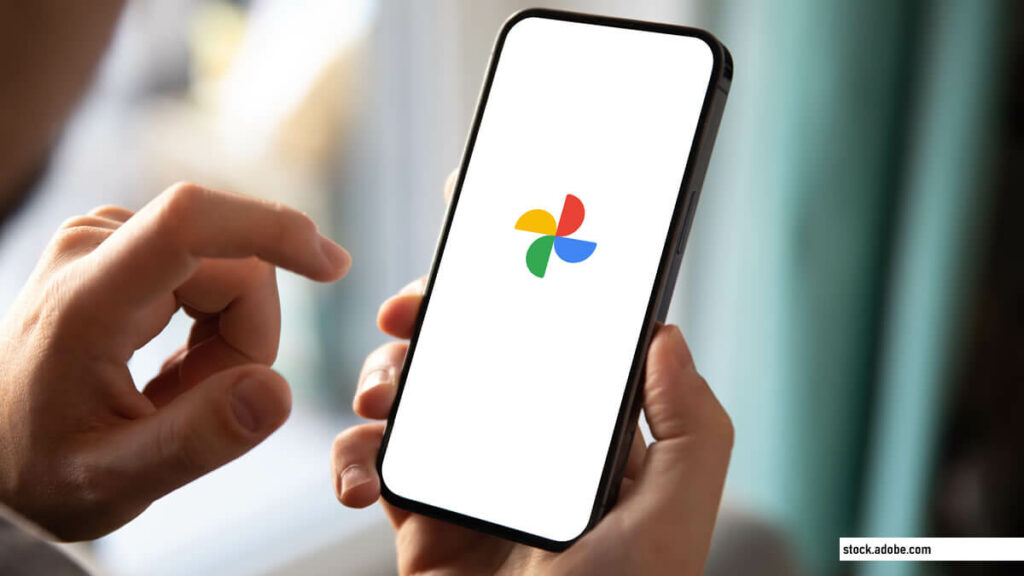Vous envisagez de déplacer vos photos et vidéos iCloud vers Google Photos pour libérer de l’espace de stockage ? Sachez que depuis quelques semaines, Apple propose un outil intuitif permettant de transférer facilement votre bibliothèque iCloud vers Google Photos. Dans ce tutoriel, nous vous détaillons la procédure à suivre pour sauvegarder votre photothèque iCloud sur le service de stockage de photographie du géant américain de la recherche.
Guide étape par étape pour transférer ses photos et vidéos iCloud vers Google
Transférer ses données, c’est un peu comme déménager : on sait que c’est nécessaire, mais on repousse toujours au lendemain. Tri, vérification, espace de stockage… un vrai casse-tête ! Heureusement, avec l’outil d’Apple, finis les cartons numériques à porter : le transfert se fait en quelques clics.
Préparer le transfert : les conditions à remplir
Avant de vous lancer dans le transfert de photos, vous allez devoir contrôler que tout est en ordre. Premièrement, assurez-vous que vos photos et vidéos sont bien sauvegardées sur iCloud. Sans ça, pas de transfert possible. C’est un peu comme essayer de déménager une maison vide.
- Ouvrez votre navigateur web
- Allez sur cette page : https://www.icloud.com/photos
- Cliquez sur le bouton Connexion
- Entrez les identifiants de votre compte Apple
- Un message de vérification apparaîtra sur votre iPhone pour confirmer la connexion
- Saisissez le code reçu sur votre appareil Apple pour accéder à votre photothèque iCloud.
Une fois connecté, vous pourrez consulter vos photos et vidéos. Vérifiez bien qu’il ne manque rien et que votre photothèque est bien complète. Vous en profiterez également pour jeter un coup d’oeil à la taille de votre bibliothèque d’images.
Cette dernière ne doit pas excéder l’espace disponible sur votre compte Google Photos. Sinon, une partie des fichiers restera bloquée sur iCloud. Si besoin, faites un peu de tri et supprimer les doublons, les captures d’écran inutiles ou ces vidéos floues que vous gardez « au cas où ».
Enfin dernier point important, assurez-vous d’utiliser l’authentification à deux facteurs sur votre compte Apple. Si vous ne l’avez pas encore activée, il faudra vous rendre dans la section paramètre de votre iPhone.
- Ouvrez la rubrique Réglages de votre iPhone ou iPad
- Cliquez sur votre nom tout en haut de la fenêtre
- Sélectionnez la rubrique Connexion et sécurité
- Appuyez sur le bouton Activer l’identification à deux facteurs
- Bien lire les instructions
- Cliquez sur le bouton Continuer et suivez les étapes indiquées pour finaliser la configuration
- On vous demandera de saisir votre numéro de téléphone pour recevoir les codes de vérification par SMS.
Voilà vous savez tout. Histoire de rien oublier, on vous résume les trois règles essentielles à respecter avant de procéder au transfert de vos photos. Le bon déroulement de l’opération dépend du respect de ces conditions.
- Assurez-vous que vos fichiers sont bien stockés sur iCloud
- Activez l’identification à deux facteurs sur votre compte Apple
- Vérifiez que votre espace Google Photos est suffisant pour accueillir l’ensemble de votre bibliothèque.
Lancer et suivre le transfert
Vous voilà prêt à démarrer le transfert de vos précieux contenus multimédias d’iCloud vers Google Photos. Il ne reste plus qu’à suivre les instructions pas à pas pour que tout se déroule sans accrocs.
- Lancez votre navigateur web préféré (Safari, Chrome, Mozilla Firefox)
- Allez sur le site d’Apple dédié au transfert de photos accessible depuis cette URL : https://privacy.apple.com/
- Entrez l’adresse mail ou le numéro de téléphone lié à votre compte Apple
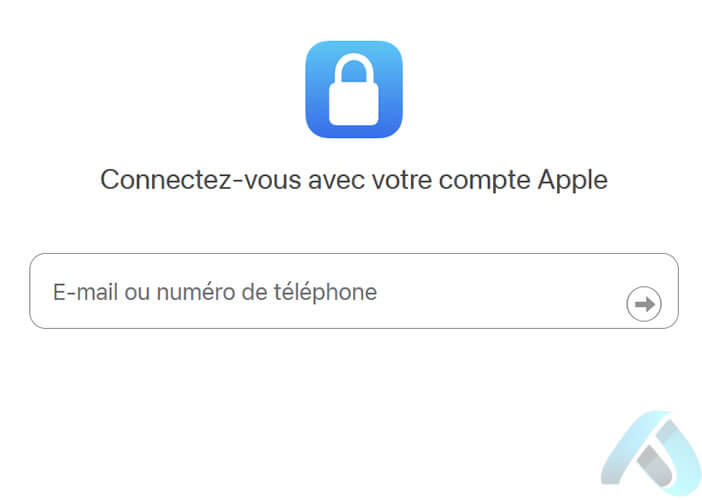
- Saisissez votre mot de passe
- Un message contenant un code de validation va être envoyé à vos appareils Apple
- Cliquez sur le bouton Autoriser
- Saisissez le code de validation dans le formulaire prévu à cet effet
- Cliquez sur la section intitulée : demandez le transfert d’une copie de vos données
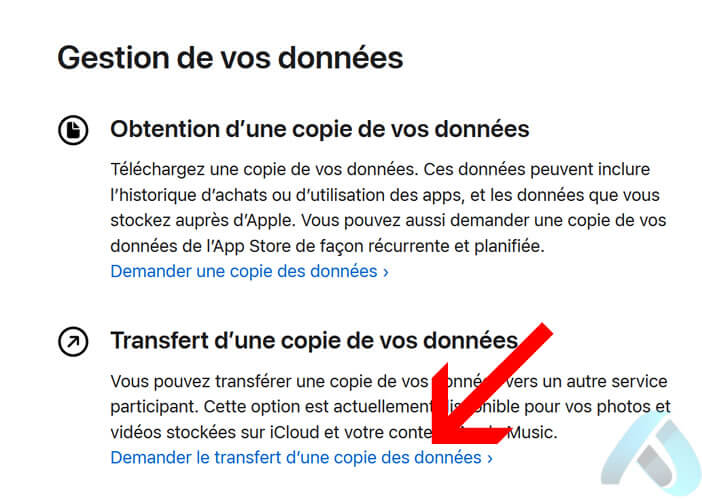
- Sélectionnez ce que vous souhaitez exporter
- Dans notre exemple, nous allons cliquer sur l’encart Photos et vidéos iCloud
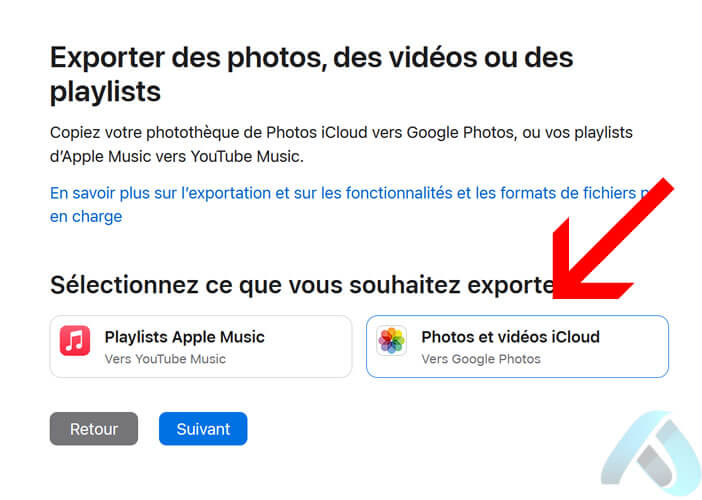
- Appuyez sur le bouton Suivant
- La nouvelle fenêtre va afficher le nombre de photos et de vidéos que le service va transférer ainsi que le poids total des fichiers à copier
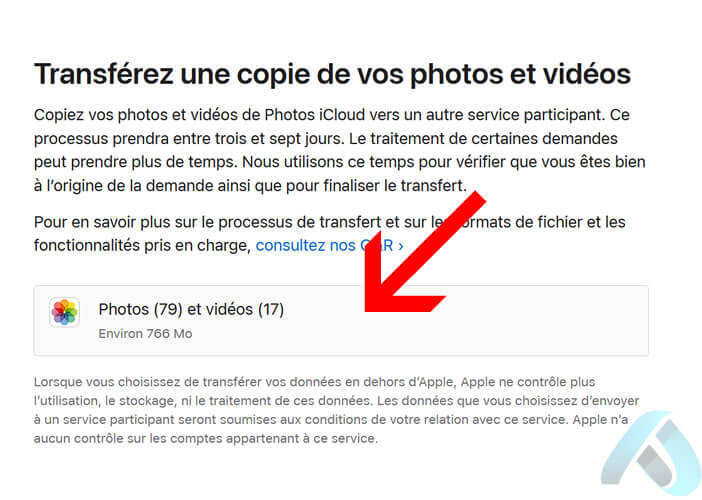
- Cliquez ensuite sur le bouton Sélectionnez une destination
- Appuyez sur l’option Google Photos
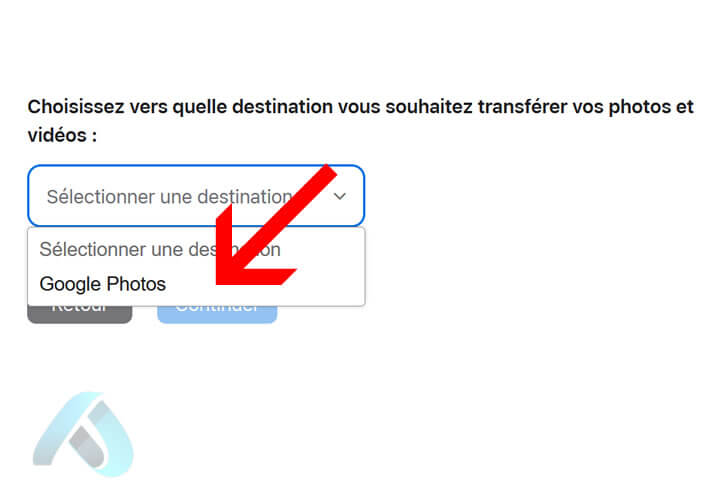
- Choisissez ce que vous souhaitez transférer
- Cochez la ou les cases Photos et Vidéos en fonction de ce que vous souhaitez faire
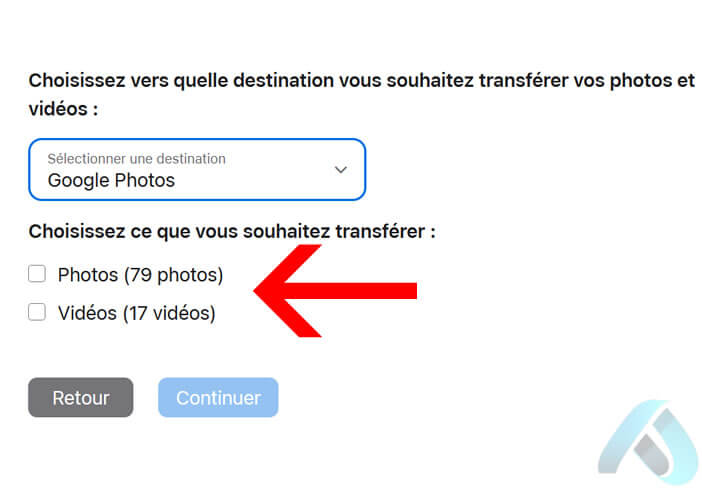
- Appuyez sur le bouton Continuer
- Un message vous indiquera l’espace de stockage nécessaire sur Google Photos pour que le transfert se déroule correctement
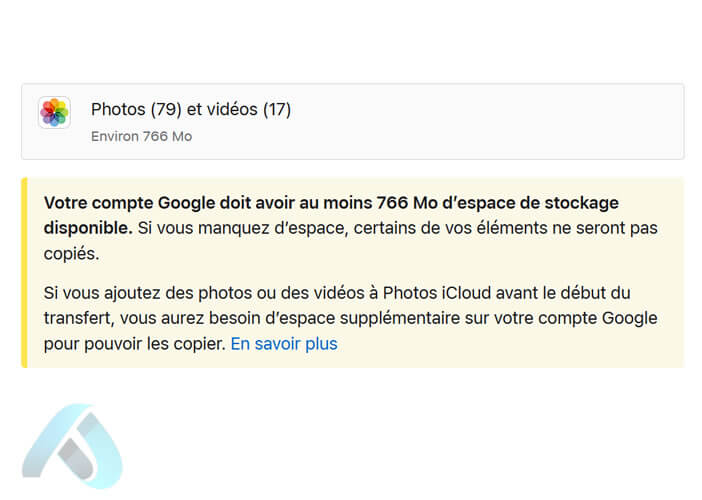
- Cliquez sur le bouton Continuer
- Une nouvelle fenêtre va s’ouvrir vous demandant de saisir les identifiants de votre compte Google
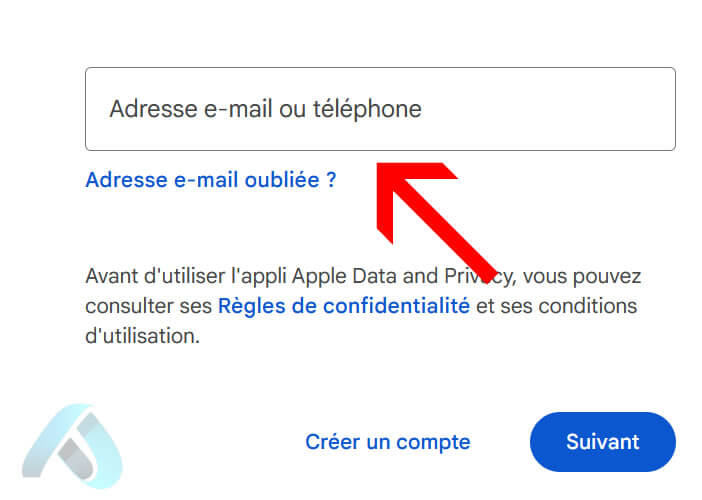
- Appuyez ensuite sur le bouton bleu Confirmer le transfert pour lancer la copie de vos fichiers multimédias
La procédure est désormais enclenchée. Vous recevrez un e-mail de confirmation de la part d’Apple pour vous informer que la demande a bien été prise en compte. A noter que le transfert peut prendre entre 3 et 7 jours, selon la taille de votre bibliothèque. En attendant, vous pouvez suivre l’avancement du processus sur la page d’accueil du service de transfert de photo d’Apple.
- Allez sur la page https://privacy.apple.com/
- Connectez vous à l’aide de vos identifiants Apple
- Dans la colonne de droite, vous devriez voir apparaître un encart bleu intitulé Transfert de photos en cours
- Cliquez sur le lien Afficher les détails
- S’affichera ensuite un résumé de votre opération de transfert
Une fois l’opération terminée, vous recevrez un mail de confirmation de la part d’Apple indiquant que le transfert a été finalisé avec succès. Il vous suffira alors de vous rendre sur votre compte Google Photos pour vérifier que toutes vos photos et vidéos ont bien été copiées.
Formats compatibles et limitations du transfert
Le service de transfert de contenus multimédias d’Apple souffre de quelques limitations qu’il est important de connaître avant de lancer l’opération. Il faut par exemple savoir que certains formats spécifiques, comme les Live Photos, ne sont pas pris en charge.
De même, les albums partagés, les albums intelligents et certaines métadonnées associées aux fichiers originaux ne seront pas transférés. Autre contrainte notable : Google Photos limite chaque album à 20 000 photos. Si votre collection dépasse cette limite, les fichiers excédentaires seront bien copiés, mais sans être intégrés à un album spécifique.
Vous trouverez dans le tableau ci-dessous les différents formats pris en charge par Google Photos lors du transfert de vos photos et vidéos depuis iCloud. Assurez-vous que vos fichiers respectent ces formats pour éviter toute perte de contenu pendant la migration.
- Formats photo : JPG, PNG, GIF, WEBP ainsi que certains fichiers RAW.
- Formats vidéo : MOV, MP4, MKV, AVI, MPG, MMV, TOD, WMV, ASF, DIVX, M4V, 3GP, 3G2, M2T, M2TS, MTS
Que se passe-t-il après le transfert ?
Il faut savoir que le transfert n’entraîne aucune suppression des fichiers sur iCloud. Apple copie simplement votre contenu vers Google Photos. Vos photos et vidéos restent accessibles sur iCloud, sauf si vous décidez de les supprimer vous-même.
Si vous comptiez utiliser cet outil pour faire le ménage dans vos fichiers iCloud c’est raté. Vous allez devoir vous retrousser les manches et faire le tri manuellement. En bref, personne ne le fera à votre place !
Comme expliqué précédemment, l’outil de transfert d’Apple ne prend en compte que les fichiers stockés sur iCloud. Si certaines photos ou vidéos sont uniquement enregistrées dans la mémoire de votre iPhone et n’ont jamais été synchronisées avec iCloud, elles ne seront pas transférées vers Google Photos.
Pour les inclure, il faudra d’abord activer la synchronisation iCloud sur votre appareil et reprendre l’opération depuis le début. Il faut également savoir que chaque album et vidéo copié depuis iCloud seront automatiquement renommés avec la mention « Copie de » en début de titre.
Ce dispositif a été mis en place pour faciliter l’identification des fichiers transférés. Si cela vous dérange, vous n’aurez pas d’autres choix que de renommer manuellement chaque album et vidéo une fois le transfert terminé.
Alors oui c’est fastidieux, surtout si votre photothèque est volumineuse mais c’est la seule solution pour conserver une organisation claire entre les fichiers originaux sur iCloud et ceux copiés sur Google Photos.
Pourquoi transférer ses photos et vidéos iCloud vers Google Photos ?
Comme vous le savez certainement déjà, l’offre gratuite d’iCloud se limite à 5 Go. Si vous avez l’habitude de prendre régulièrement des photos, cet espace risque de se remplir à vitesse grand V. Entre les souvenirs de vacances, les captures d’écran et les vidéos en haute résolution, il ne faut pas longtemps pour atteindre la limite.
Et une fois cette capacité atteinte, Apple vous incitera à souscrire un abonnement payant pour étendre votre stockage. Evidement cette solution a un coût. Et c’est là que Google Photos devient une alternative intéressante, avec ses 15 Go gratuits à partager entre les différents services Google (Photos, Drive, Gmail).
En transférant vos fichiers vers Google Photos, vous économisez non seulement quelques euros chaque mois, mais en plus vous libérez de l’espace sur votre compte iCloud. Et ce n’est pas tout. Vos souvenirs restent accessibles sur tous vos appareils sans restriction, via l’application Google Photos.
Passer d’un iPhone vers un smartphone Android
Vous comptez changer d’écosystème et troquer votre iPhone contre un smartphone Android ? Le transfert de vos photos et vidéos iCloud vers Google Photos simplifie grandement cette transition. En migrant vos fichiers vers la plateforme de Google, vous assurez un accès immédiat à toute votre bibliothèque sur votre nouvel appareil Android, sans manipulation complexe.
Il vous suffira ensuite d’installer l’application Google Photos sur votre smartphone Android pour retrouver l’intégralité de vos souvenirs, classés et accessibles en quelques clics. Fini le casse-tête du changement de système : vos fichiers vous suivent partout, peu importe l’appareil (Samsung, Xiaomi, OnePlus etc..)